Gracias a la oportunidad proporcionada por Roberto e Isaac, "www.adictosaltrabajo.com", a continuación pasaré a describir el proceso de realización de un script para la actualización de ficheros empleando comandos FTP de forma automática y sin necesitad de ningún gestor o programa adicional.
Esta aplicación es la utilizada en mi website, www.carixma.com para la actualización de los ficheros que lo componen.
Este ejemplo es muy útil para los siguientes casos:
- Si se tiene una estructura de varios servidores o equipos que precisan ser actualizados manualmente.
- Cuando se necesita actualizar la misma información o similar de forma periódica.
- Cuando hay que actualizar muchos archivos en varios servidores o equipos.
Con este sistema nos ahorraremos bastante tiempo y esfuerzo, ya que como veremos, una vez configurado el detalle de las acciones y archivos que se deben actualizar, simplemente se debe lanzar el archivo .bat desde una consola de MS-DOS, ejecutándose el proceso de forma automática, sin tener que abrir otros programas de gestión de archivos mediante el protocolo FTP (Por ejemplo CuteFTP, WSFTP, AceFTP, ...) ni realizar múltiples operaciones con ellos (abrir conexiones, situar las carpetas, seleccionar pestañas, actualizar archivos, eliminar archivos obsoletos, ....), procesos que requieren bastante atención y tiempo.
Este ejemplo necesita de dos archivos relacionados, el primero será un archivo .bat, que llamaremos "ftp.bat" el cual, además de ser el encargado de ejecutar el proceso de actualización, contiene toda la información que se necesita para actualizar los diferentes servidores o equipos. En este ejemplo, hemos configurado nuestro archivo .bat para actualizar 3 equipos con la misma información que se encuentra en otro archivo de configuración "config.ftp".
El archivo "config.ftp" contiene la información y los comandos FTP que se van a ejecutar.
2- PREPARACIÓN DEL ENTORNO
2.1- En el equipo local creamos una carpeta que llamaremos "FTP".
2.2- A continuación, crearemos el archivo "ftp.bat", para ello utilizaremos cualquier editor de texto (Por ejemplo: Notepad) y copiaremos y pegaremos el siguiente texto:
@echo off
REM Archivo de lanzamiento y configuración de los distintos servidores a actualizar
REM Autor: Ismael Caballero Méndez
REM Fecha de Creación: 01/09/2003
REM Descripción: Sistema de actualización automática de servidores mediante comandos FTP
REM Site de Publicación: www.carixma.com
echo Inicio proceso de actualización en el Servidor 1
set ipftp=194.30.1.190
set ftploc=c:\ftp\config.ftp
ftp -n -s:%ftploc% %ipftp% >nul
echo Fichero/s subido/s a: %ipftp%
echo Inicio proceso de actualización en el Servidor 2
set ipftp=194.30.2.191
set ftploc=c:\ftp\config.ftp
ftp -n -s:%ftploc% %ipftp% >nul
echo Fichero/s subido/s a: %ipftp%
echo Inicio proceso de actualización en el Servidor 3
set ipftp=194.30.3.192
set ftploc=c:\ftp\config.ftp
ftp -n -s:%ftploc% %ipftp% >nul
echo Fichero/s subido/s a: %ipftp%
Terminaremos guardando este archivo en la carpeta creada anteriormente con el nombre ftp.bat.
En este archivo podemos ver que se precisa la dirección IP del equipo remoto que se desea actualizar, esta IP debe ser añadida en la variable "ipftp".
En la variable "ftploc", se indica la ruta del archivo de comandos de ftp a ejecutar (archivo de configuración), en nuestro ejemplo se encuentra siempre en c:\ftp\config.ftp. Si se desea utilizar varios para actualizar distinta información, esta información será necesario modificarla.
Finalmente, con el comando ftp se ejecuta el contenido del fichero c:\ftp\config.ftp.
Los comandos "echo", nos sirven para presentar por pantalla los mensajes de evolución del proceso.
Como se puede apreciar viendo el código, el archivo ftp.bat estaría preparado para actualizar 3 equipos.
2.3- Seguidamente crearemos el archivo "config.ftp", para ello utilizaremos cualquier editor de texto (Por ejemplo: Notepad) y copiaremos y pegaremos el siguiente texto:
REM Archivo de comandos FTP de los ficheros a actualizar
user usrcarixma pwdcarixma
bin
prompt no
cd wwwroot\carixmaweb
mput c:\wwwroot\web\images\1.gif c:\wwwroot\web\images\2.gif c:\wwwroot\web\images\3.gif
cd ..
cd includes
mput c:\wwwroot\includes\inc1.htm c:\wwwroot\includes\inc2.htm
cd ..
cd pages
put c:\wwwroot\pages\pages1.htm
cd ..
mkdir folderprueba
cd folderprueba
mput c:\wwwroot\web\images\1.gif c:\wwwroot\web\images\2.gif c:\wwwroot\web\images\3.gif
rename 1.gif images4.gif
mput c:\wwwroot\web\images\1.gif c:\wwwroot\web\images\5.gif c:\wwwroot\web\images\6.gif
quit
Terminaremos guardando este archivo en la carpeta creada anteriormente con el nombre config.ftp.
En este archivo, incluiremos los comandos FTP que se desean ejecutar.
A continuación adjuntamos una imagen con el listado de todos los comandos que podemos utilizar.
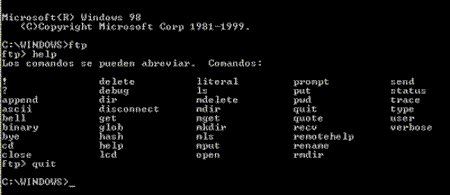
En la parte inicial del código deberemos indicar el login y password de la cuenta de ftp, en nuestro ejemplo se denominan usrcarixma y pwdcarixma, separados por un espacio.
A continuación indicaremos mediante el comando "cd" la ruta en el servidor remoto donde queremos se se actualicen los archivos, mediante los comandos "mput" (actualización de múltiples ficheros) y "put" (actualización de un sólo fichero) iremos actualizando los archivos correspondiente. Utilizaremos el comando cd para ir moviéndonos de una carpeta a otra de la estructura del site.
En este ejemplo además utilizamos los comandos "mkdir" y "rename" los cuales son utilizados para crear una nueva carpeta y para renombrar un archivo existente.
3- EJECUCIÓN DEL PROGRAMA
Para ejecutar el archivo ftp.bat podemos hacer un doble click con el ratón desde una ventana del explorador de windows o bien podemos abrir una consola de MS-DOS, para ello en la línea de comandos (botón de Inicio -- Ejecutar de Windows) introduciremos el término "cmd", ejecutándose una consola de MS-DOS.
Utilizaremos el comando "cd" hasta que estemos en la carpeta ftp y escribiremos ftp.bat o ftp simplemente, este inicializará el proceso de actualización de los equipos, si todo el proceso ha funcionado correctamente se presentarán las siguientes líneas de texto.
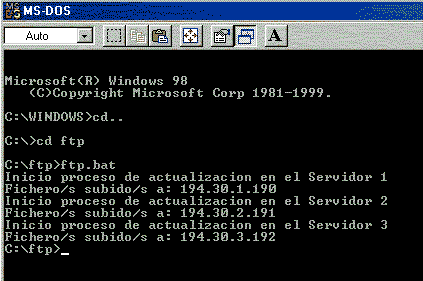
Si todo va perfecto ya tendremos actualizado nuestros equipos de forma rápida y sencilla.
Además este sistema tiene una gran ventaja sobre el uso de programas de gestión de archivos, y es que mientras los archivos se van actualizando, nosotros podemos seguir haciendo cualquier tarea, lo cual supone una mejora en nuestra productividad, que en algunos casos y empresas, es muy importante.
Para procesos rutinarios de actualización de ficheros, podemos programar en windows alguna tarea para que ejecute este archivo o desarrollar algún aplicativo para que realice la ejecución de este proceso, para dejar el sistema totalmente automático.
4- FICHEROS DE EJEMPLO
Este sistema es el utilizado para actualizar los archivos del site www.carixma.com, a continuación os facilito la siguiente dirección para que os descarguéis los archivos con los códigos de ejemplo que hemos visto en este tutorial.
https://www.carixma.com/tutoriales/files_ftp.zip
 |
para descargar tu Certificado! |
|
|



